
Tämä ohjelmisto korjaa yleiset tietokonevirheet, suojaa sinua tiedostohäviöltä, haittaohjelmilta, laitteistovikoilta ja optimoi tietokoneesi maksimaalisen suorituskyvyn saavuttamiseksi. Korjaa PC-ongelmat ja poista virukset nyt kolmessa helpossa vaiheessa:
- Lataa Restoro PC: n korjaustyökalu joka tulee patentoidun tekniikan mukana (patentti saatavilla tässä).
- Klikkaus Aloita skannaus löytää Windows-ongelmat, jotka saattavat aiheuttaa tietokoneongelmia.
- Klikkaus Korjaa kaikki korjata tietokoneen turvallisuuteen ja suorituskykyyn vaikuttavat ongelmat
- Restoro on ladannut 0 lukijoita tässä kuussa.
Power BI -käyttäjien on usein päivitettävä tiedot niiden varmistamiseksi visualisoinnit ja kaaviot perustuvat viimeaikaisiin tietoihin. Käyttäjät voivat valita a Päivitä nyt mahdollisuus päivittää tiedot. Jotkut Power BI -käyttäjät saattavat kuitenkin kohdata päivitysvirheitä, kun he yrittävät päivittää tietoja.
Opi korjaamaan tämä seuraamalla alla olevia ohjeita.
Mitä tehdä, jos ajoitettu päivitys epäonnistuu Power BI: ssä?
1. Päivitä Power BI Desktop
- Jos näkyviin tulee käsittelyvirhe-viesti, käyttäjien on ehkä päivitettävä Power BI Desktop -versiot. Paina Windows-näppäintä + X-pikanäppäintä.
- Valitse Juosta avautuvassa valikossa.
- Syötä ”appwiz.cpl” Suorita-kohtaan ja napsauta OK avaa ikkuna suoraan alla olevassa tilannekuvassa.

- Valitse sitten Power BI Desktop ja napsauta sitten Poista asennus vaihtoehto.
- paina Joo -painiketta vahvistaaksesi.
- Käynnistä Windows uudelleen Power BI Desktopin asennuksen poistamisen jälkeen.
- Napsauta sitten Latauksen lisäasetukset on Power BI Desktop -sivu.

- Klikkaa ladata -painiketta.
- Valitse .PBIDesktop.msi (32-bittinen asennusohjelma) tai PBIDesktop_x64.msi (64-bittinen asennusohjelma) -vaihtoehto ja napsauta Seuraava -painiketta.
- Sen jälkeen avaa Power BI Desktop -asennusohjelma asentamaan uusin ohjelmistoversio.
2. Vähennä tuotujen tietojen määrää
Power BI -tietojen päivitysvirheitä voi ilmetä, kun käyttäjät yrittävät tuoda liikaa tietoa. Huomaa, että tuotujen tietojoukkojen enimmäiskoko Power BI -palvelussa on 1 Gt. Pienennä tuodun tietojoukon kokoa, jos se peittää 1 Gt: n merkin.

Etsitkö parasta selainta yritykselle, johon voit luottaa? Tässä ovat parhaat vaihtoehdot.
3. Tyhjennä Internet-selaimen välimuisti
- Tietojen päivitysvirhe "Resurssiin pääsy on kielletty" saattaa ilmetä, kun välimuistissa olevat tunnistetiedot ovat vanhentuneet. Käyttäjät voivat tyhjentää selaimen välimuistin kirjautumalla sisään Power BI -palveluun.
- Avaa sitten tämä linkki. Tämä linkki päivittää käyttäjän kirjautumistiedot.

Jos se ei auta, voit aina kokeilla toista selainta.
UR Browser on tietosuojaan perustuva selain, joka on rakennettu Chromium-moottorille, joten se on toiminnallisuudeltaan melko samanlainen kuin Chrome.
Tällä selaimella on joitain ainutlaatuisia ominaisuuksia, kuten seuranta ja tietojenkalastelusuojaus. Lisäturvan takaamiseksi on sisäänrakennettu VPN ja haittaohjelmien skanneri.
Kokeile UR-selainta, jos et ole vielä tehnyt niin.
Mitä muita ominaisuuksia UR-selain tarjoaa? Katso perusteellinen katsauksemme!
4. Asenna uusin yhdyskäytävä
- ”GatewayNotReachable” -päivitysvirheet voivat johtua vanhentuneista yhdyskäytävistä. Korjaa "GatewayNotReachable" -virhe yrittämällä asentaa uusin yhdyskäytävä napsauttamalla Lataa Gateway -painiketta Power BI -yhdyskäytävän sivu.
- Avaa yhdyskäytävän asennusohjelma.

- Klikkaa Seuraava -painiketta.
- Valitse Paikallinen datayhdyskäytävä (suositus) vaihtoehto ja napsauta Seuraava -painiketta.
- Klikkaa Seuraava -painiketta uudelleen.
- Napsauta sitten … -painiketta valitaksesi yhdyskäytävän asennuspolun.

- paina Asentaa -painiketta.
- Sen jälkeen käyttäjien on annettava yhdyskäytävän kanssa käytettävä sähköpostiosoite. Anna sähköpostiosoite Office 365 organisaatiotili tekstikentässä.
- Paina sitten Kirjaudu sisään -painiketta.
- Sen jälkeen käyttäjien on rekisteröitävä uusi yhdyskäytävä.
Nämä vianmääritysvihjeet voivat mahdollisesti korjata useita Power BI -päivitysvirheitä. Lisäkorjauksia varten käyttäjät voivat myös napsauttaa Luo tukilippu -painiketta Power BI: ssä Tukisivu lähettää tukilipun.
LIITTYVÄT TAVARAT:
- Lataa Power BI Desktop Windows Storesta luodaksesi interaktiivisia raportteja
- Microsoft Power BI -sovellus siirtyy Windows 10: een
 Onko sinulla vielä ongelmia?Korjaa ne tällä työkalulla:
Onko sinulla vielä ongelmia?Korjaa ne tällä työkalulla:
- Lataa tämä tietokoneen korjaustyökalu arvioitu erinomaiseksi TrustPilot.comissa (lataus alkaa tältä sivulta).
- Klikkaus Aloita skannaus löytää Windows-ongelmat, jotka saattavat aiheuttaa tietokoneongelmia.
- Klikkaus Korjaa kaikki korjata patentoidun tekniikan ongelmat (Yksinomainen alennus lukijamme).
Restoro on ladannut 0 lukijoita tässä kuussa.
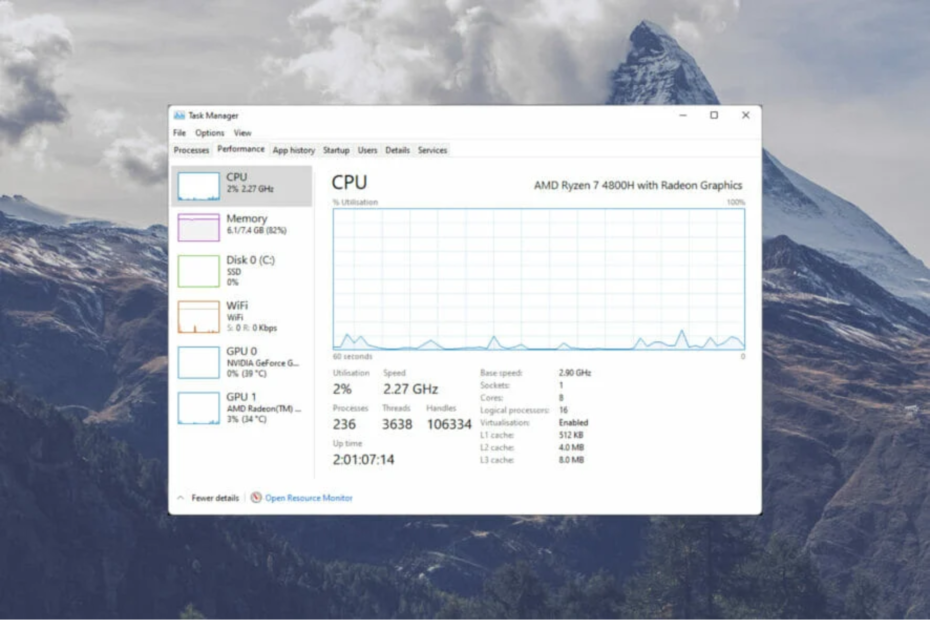
![5 Formas de Solucionar el Error Run.vbs en Windows 10 [Guía]](/f/ce26b3f7c78c84949f509a02419ea9ea.png?width=300&height=460)
![Infracción de DPC Watchdog ja Windows 11 [Virheiden korjaus]](/f/ac8f33e309d7154e192d248fa12454cc.jpg?width=300&height=460)